Bạn đang muốn làm cho Google Docs của mình thông minh và hiệu quả hơn? Smart Chips cho phép bạn dễ dàng nhúng mọi người, file, ngày tháng và thậm chí cả địa điểm trực tiếp vào tài liệu của mình, giúp thay đổi cách bạn cộng tác và duy trì sự ngăn nắp.
Smart Chips trong Google Docs là gì?
Smart Chips là các thành phần tương tác mà bạn có thể chèn vào Google Sheets và Google Docs, cung cấp ngữ cảnh bổ sung mà không làm tài liệu của bạn quá tải với các chi tiết bổ sung. Hãy coi chúng như các snippet động cung cấp dữ liệu hữu ích ngay tại nơi bạn cần. Sau đây là cái nhìn nhanh về một số Smart Chips mà bạn có thể thêm vào Google Docs:
- People: Gắn thẻ thành viên nhóm hoặc danh bạ bằng cách liên kết đến tài khoản Google của họ.
- Files: Kết nối với Google Docs, Sheets hoặc Slides khác để dễ dàng tham khảo.
- Dates: Chèn sự kiện lịch hoặc hạn chót để theo dõi các mốc thời gian quan trọng.
- Places: Liên kết đến các địa điểm, thêm chỉ đường hoặc thông tin bản đồ ngay bên trong tài liệu của bạn.
Phần tuyệt nhất là Smart Chips có tính tương tác. Bạn có thể di chuột qua chúng hoặc nhấp để biết thêm chi tiết, biến tài liệu của bạn thành một trung tâm thông tin có tổ chức, có thể nhấp. Nếu là người thường xuyên phải xử lý nhiều dự án, tính năng này vô cùng hữu ích để giữ mọi thứ được kết nối theo cách gọn gàng, dễ tiếp cận.
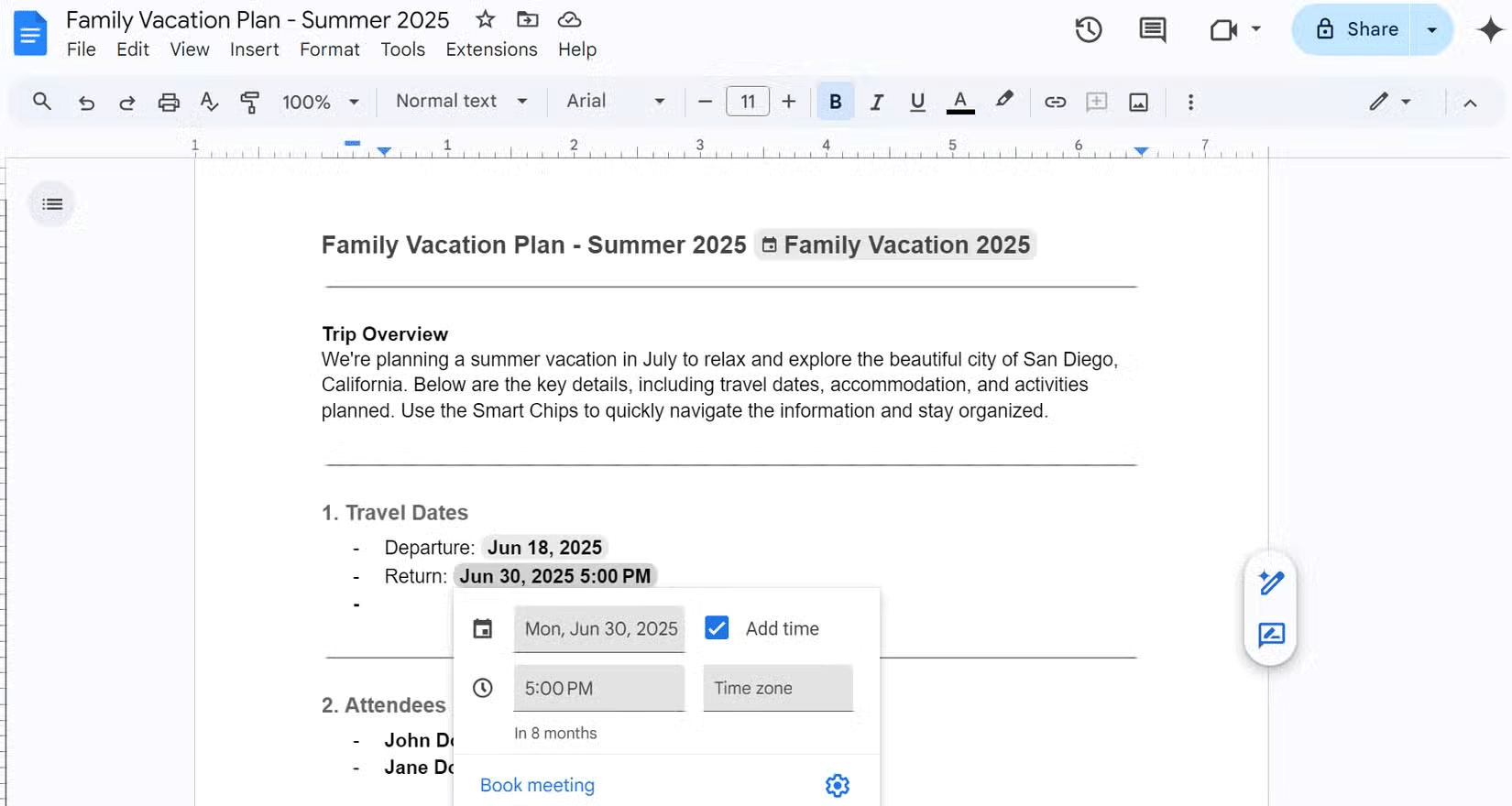
Việc tích hợp Smart Chips vào Google Docs của bạn không chỉ giúp mọi thứ gọn gàng mà còn tăng năng suất và cải thiện khả năng cộng tác. Bằng cách liên kết mọi người và các file có liên quan trực tiếp trong tài liệu, làm việc nhóm trở nên mượt mà hơn vì những thành viên trong nhóm có thể được giao nhiệm vụ hoặc liên kết với các lĩnh vực trách nhiệm cụ thể. Smart Chips cũng tiết kiệm thời gian bằng cách loại bỏ nhu cầu chuyển đổi giữa các tab hoặc tìm kiếm những file quan trọng - chỉ với một cú nhấp chuột.
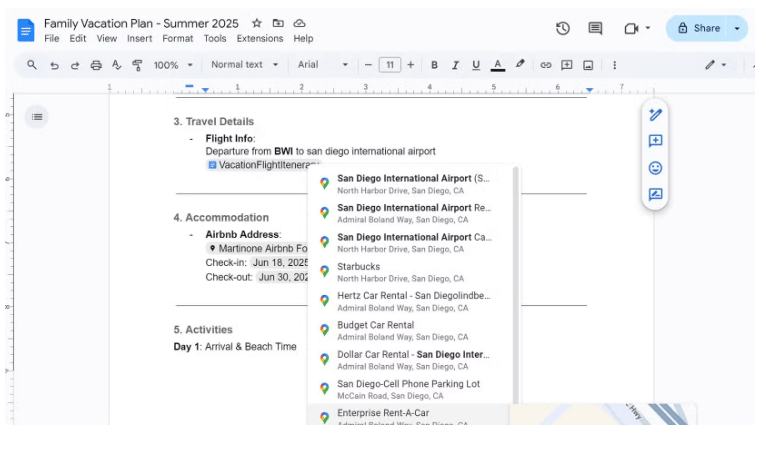
Cách chèn và sử dụng Smart Chips
Việc thêm Smart Chips vào Google Docs vô cùng đơn giản - tương tự như cách chèn Smart Chips vào Google Sheets. Sau đây là hai phương pháp nhanh để thực hiện:
Phương pháp 1: Sử dụng menu Insert
- Đặt con trỏ vào vị trí bạn muốn chèn Smart Chips.
- Nhấp vào Insert ở đầu trang.
- Chọn Smart Chips từ menu drop-down.
- Chọn loại chip bạn muốn - có thể là người, file hoặc ngày.
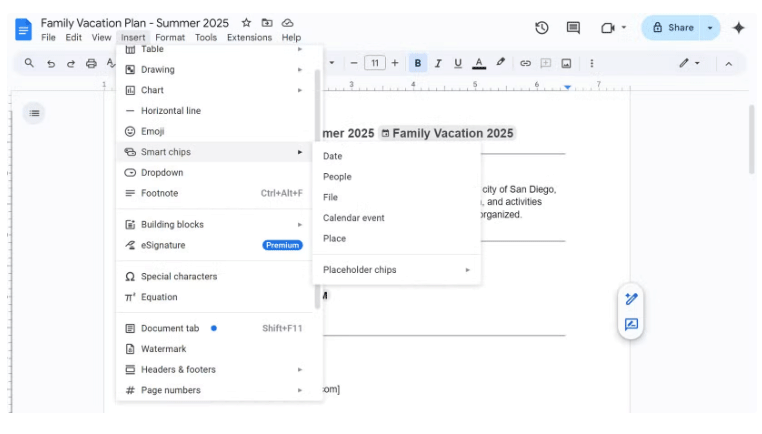
Phương pháp 2: Sử dụng biểu tượng "@"
- Trong tài liệu của bạn, hãy nhập biểu tượng @.
- Một menu sẽ xuất hiện, hiển thị các tùy chọn cho Smart Chips.
- Chọn tùy chọn bạn cần (ví dụ: người, file hoặc ngày) và nhấn Enter.
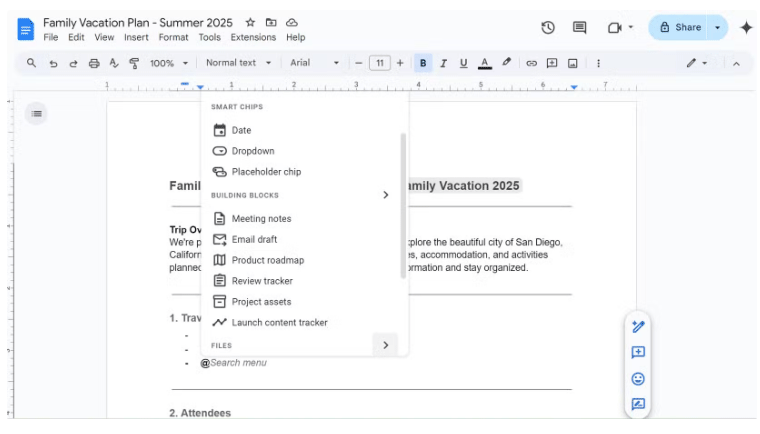
Để xóa Smart Chips, chỉ cần xóa nó giống như bất kỳ văn bản nào khác. Tính dễ sử dụng này khiến Smart Chips trở thành một phần tự nhiên trong quy trình làm việc và khi bạn bắt đầu sử dụng chúng, bạn sẽ thấy mình không thể thiếu chúng.
Smart Chips trong Google Docs là một tính năng đơn giản nhưng mạnh mẽ có thể đưa việc quản lý tài liệu và cộng tác của bạn lên một tầm cao mới. Cho dù bạn đang xử lý các dự án phức tạp, quản lý nghiên cứu hay chỉ muốn giữ mọi thứ được sắp xếp ở một nơi, Smart Chips đều có thể cung cấp một số chức năng. Chọn một trong nhiều template Google Doc hoặc tự xây dựng một tài liệu và dùng thử Smart Chips.
 Công nghệ
Công nghệ  AI
AI  Windows
Windows  iPhone
iPhone  Android
Android  Học IT
Học IT  Download
Download  Tiện ích
Tiện ích  Khoa học
Khoa học  Game
Game  Làng CN
Làng CN  Ứng dụng
Ứng dụng 







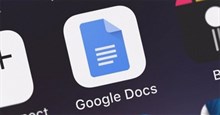










 Linux
Linux  Đồng hồ thông minh
Đồng hồ thông minh  macOS
macOS  Chụp ảnh - Quay phim
Chụp ảnh - Quay phim  Thủ thuật SEO
Thủ thuật SEO  Phần cứng
Phần cứng  Kiến thức cơ bản
Kiến thức cơ bản  Lập trình
Lập trình  Dịch vụ công trực tuyến
Dịch vụ công trực tuyến  Dịch vụ nhà mạng
Dịch vụ nhà mạng  Quiz công nghệ
Quiz công nghệ  Microsoft Word 2016
Microsoft Word 2016  Microsoft Word 2013
Microsoft Word 2013  Microsoft Word 2007
Microsoft Word 2007  Microsoft Excel 2019
Microsoft Excel 2019  Microsoft Excel 2016
Microsoft Excel 2016  Microsoft PowerPoint 2019
Microsoft PowerPoint 2019  Google Sheets
Google Sheets  Học Photoshop
Học Photoshop  Lập trình Scratch
Lập trình Scratch  Bootstrap
Bootstrap  Năng suất
Năng suất  Game - Trò chơi
Game - Trò chơi  Hệ thống
Hệ thống  Thiết kế & Đồ họa
Thiết kế & Đồ họa  Internet
Internet  Bảo mật, Antivirus
Bảo mật, Antivirus  Doanh nghiệp
Doanh nghiệp  Ảnh & Video
Ảnh & Video  Giải trí & Âm nhạc
Giải trí & Âm nhạc  Mạng xã hội
Mạng xã hội  Lập trình
Lập trình  Giáo dục - Học tập
Giáo dục - Học tập  Lối sống
Lối sống  Tài chính & Mua sắm
Tài chính & Mua sắm  AI Trí tuệ nhân tạo
AI Trí tuệ nhân tạo  ChatGPT
ChatGPT  Gemini
Gemini  Điện máy
Điện máy  Tivi
Tivi  Tủ lạnh
Tủ lạnh  Điều hòa
Điều hòa  Máy giặt
Máy giặt  Cuộc sống
Cuộc sống  TOP
TOP  Kỹ năng
Kỹ năng  Món ngon mỗi ngày
Món ngon mỗi ngày  Nuôi dạy con
Nuôi dạy con  Mẹo vặt
Mẹo vặt  Phim ảnh, Truyện
Phim ảnh, Truyện  Làm đẹp
Làm đẹp  DIY - Handmade
DIY - Handmade  Du lịch
Du lịch  Quà tặng
Quà tặng  Giải trí
Giải trí  Là gì?
Là gì?  Nhà đẹp
Nhà đẹp  Giáng sinh - Noel
Giáng sinh - Noel  Hướng dẫn
Hướng dẫn  Ô tô, Xe máy
Ô tô, Xe máy  Tấn công mạng
Tấn công mạng  Chuyện công nghệ
Chuyện công nghệ  Công nghệ mới
Công nghệ mới  Trí tuệ Thiên tài
Trí tuệ Thiên tài